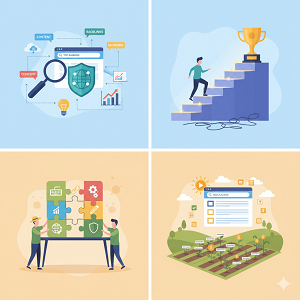E-Commerceにアフィリエイト広告を掲載 – WordPressテーマ

目次
E-Commerceにアフィリエイト広告を掲載
1. ウィジェットを利用する
テーマE-Commerceはウィジェットエリアが豊富に用意されていると思いますので、これが最も簡単で一般的な方法です。
- 手順:
- WordPressの管理画面にログインします。
- 左側のメニューから「外観」→「ウィジェット」をクリックします。
- 利用可能なウィジェットの中に「テキスト」ウィジェット(または「カスタムHTML」ウィジェット)があるはずです。これを、広告を表示したいサイドバーやフッターなどのウィジェットエリアにドラッグ&ドロップします。
- テキストウィジェットのタイトルは任意で入力し、内容の欄にアフィリエイトASPから提供された広告コードを貼り付けます。
- 「保存」をクリックして完了です。
- メリット: コードの知識が不要で、直感的に操作できます。
- デメリット: 表示場所がウィジェットエリアに限られます。
2. テーマのカスタマイザーを利用する
テーマE-Commerceのカスタマイザーに、広告コードを挿入できるカスタムHTMLやフックポイントが用意されている場合があります。
- 手順:
- WordPressの管理画面にログインします。
- 左側のメニューから「外観」→「カスタマイズ」をクリックします。
- カスタマイザーのメニュー内に、カスタムHTML、追加CSS、またはテーマ独自の広告設定項目がないか確認します。
- もし該当する項目があれば、そこにアフィリエイトの広告コードを貼り付けます。
- 「公開」をクリックして完了です。
- メリット: テーマの設定として一元管理できます。
- デメリット: テーマによって設定項目があるかどうかが異なります。
3. プラグインを利用する
広告管理に特化したプラグインを利用すると、より詳細な設定や一括管理が可能になります。
- おすすめプラグインの例:
- AdSense Plugin WP QUADS: Google AdSense向けですが、一般的な広告コードにも利用できます。
- Advanced Ads: 広告の表示条件やグループ化など、高度な設定が可能です。
- 手順(一般的なプラグインの場合):
- WordPressの管理画面にログインします。
- 左側のメニューから「プラグイン」→「新規追加」をクリックします。
- 検索窓に「AdSense」や「Ads」などと入力し、目的のプラグインを検索します。
- インストール後、有効化します。
- プラグインの設定画面に進み、アフィリエイトの広告コードを登録し、表示したい場所や条件を設定します。
- メリット: 広告の表示場所、表示条件、ローテーションなどを細かく設定できます。
- デメリット: 新しいプラグインを導入することになるため、サイトの表示速度に影響が出る可能性や、他のプラグインとの競合に注意が必要です。
広告を掲載する際の注意点
- 広告コードの正確性: ASPから提供された広告コードは、一文字一句間違えずに貼り付けてください。誤りがあると広告が表示されません。
- 表示位置と量: ユーザー体験を損なわないよう、広告の表示位置や量には配慮しましょう。過剰な広告は離脱の原因になります。
- レスポンシブ対応: 広告がPCだけでなく、スマートフォンなどのモバイル端末でも適切に表示されるか確認しましょう。
- 規約の確認: アフィリエイトASPによっては、広告の掲載方法や場所に規約がある場合があります。必ず確認してください。
まずは、最も手軽なウィジェットを利用する方法から試してみることをおすすめします。もし、特定の場所に表示したいなど、より細かい要望があれば、プラグインの導入を検討すると良いでしょう。
E-Commerceとは
WordPressテーマの「E-Commerce」とは、WordPressでオンラインストア(ECサイト、ネットショップ)を構築するために特化して設計されたテーマ全般を指す言葉です。
特徴と機能
ECサイト向けのテーマは、単にデザインを変更するだけでなく、商品を販売・管理するための機能がスムーズに働くように作られています。
- ECプラグイン連携への対応:
- ほとんどの場合、「WooCommerce」(世界的に最も有名なWordPressのECサイト構築プラグイン)や、日本で人気の高い「Welcart」などのEC(カート)プラグインと組み合わせて使用することを前提として設計されています。
- これらのプラグインの機能(商品ページ、カート、チェックアウト、会員機能など)のデザインやレイアウトを、テーマが美しく整えます。
- 商品表示機能:
- 商品を魅力的に見せるためのギャラリー表示、クイックビュー、レビュー表示などの機能が充実しています。
- レイアウト:
- トップページに新着商品やおすすめ商品を効率よく配置できるウィジェットエリアやカスタマイザーが豊富に用意されています。
- モバイル対応:
- スマートフォンやタブレットからの購入者が多いため、レスポンシブデザインに優れ、どのデバイスでも見やすく操作しやすいように最適化されています。
「E-Commerce」という名称のテーマも存在しますが(例: WordPress.orgの「E-Commerce」テーマ)、一般的にはECサイト向けのWordPressテーマ全体を指す言葉として使われます。
ECサイトを作る際は、無料テーマと有料テーマがあり、それぞれ機能やデザインの自由度が異なります。どちらを使うにしても、必ずWooCommerceやWelcartなどのカート機能を持つプラグインとセットで利用することになります。
おすすめのプラグイン
WordPressでE-Commerce(EC)テーマを利用しつつ、アフィリエイトにもおすすめのプラグインは、目的によっていくつか候補があります。
自身の商品・サービスのアフィリエイトプログラム構築向け
ECサイトで、自社商品の「アフィリエイトプログラム(紹介制度)」を構築・管理したい場合におすすめのプラグインです。多くのECサイトでは、基盤としてWooCommerceプラグインが使われます。
| プラグイン名 | 主な特徴 |
| AffiliateWP | WooCommerceなどとシームレスに連携。アフィリエイトの登録、紹介の追跡、支払い管理など、包括的なアフィリエイト管理機能を提供します。 |
| Easy Affiliate | アフィリエイトプログラムの開始と管理に必要な機能が揃ったオールインワンのプラグイン。初心者にも使いやすいインターフェースが特徴です。 |
| YITH WooCommerce Affiliates | WooCommerce専用のアフィリエイトプラグイン。リンク生成やコミッション設定、柔軟な支払いが可能です。無料版もあります。 |
| Solid Affiliate | 簡単なセットアップでWooCommerceと即時統合できるアフィリエイトプラグイン。 |
他社商品のアフィリエイトリンク管理・表示向け
ブログやレビューサイトなどで、Amazonや楽天などの他社商品のアフィリエイトリンクを効率的に管理・運用したい場合におすすめのプラグインです。
| プラグイン名 | 主な特徴 |
| ThirstyAffiliates | アフィリエイトリンクを短縮・クローキング(非表示)して、管理画面で一元管理できます。リンク切れチェック機能なども便利です。 |
| Pretty Links | ThirstyAffiliatesと同様に、アフィリエイトリンクを短縮・クローキングし、クリック数をトラッキングできます。 |
| AAWP (Amazon Affiliates WordPress Plugin) | Amazonアソシエイト向けに特化しており、商品ボックス、ランキングリスト、比較テーブルなどを簡単に作成・表示できます。 |
補足:ECプラグインの定番
多くのWordPress ECテーマやアフィリエイトプラグインは、以下のECプラグインを前提として作られています。
- WooCommerce: WordPressでECサイトを構築する際の世界標準とも言える人気の無料プラグインです。
どのプラグインが最適かは、現在ECテーマでどのEC機能(WooCommerceなど)を使っているか、そして何を管理したいかによって異なります。
おすすめのカスタマイズ
WordPressのE-Commerceテーマをアフィリエイト向けにカスタマイズする際、収益最大化のためにいくつか重要なポイントがあります。
アフィリエイト向けカスタマイズの主要なポイント
主に、コンバージョン率(CVR)の向上とユーザーエクスペリエンス(UX)の最適化に焦点を当てます。
1. 商品レビュー・比較機能の強化
アフィリエイトでは、単なる商品紹介だけでなく、信頼できる情報がCVRに直結します。
- 詳細なレビューセクション:
- 評価システム: 星評価、ユーザーレビュー投稿機能。
- メリット・デメリットの明記: 箇条書きなどで分かりやすく。
- 利用シーンの提案: 読者が自分事として考えられる具体的な例。
- 商品比較テーブル(必須):
- 複数の類似商品を並べて、価格、特徴、機能などを一覧表示。これは読者の「どれが良いか?」という疑問に答え、購買決定を早めます。
- アフィリエイトリンクを各商品に設置。
2. CTA(Call to Action)の最適化
訪問者に「クリックして購入する」という行動を促すための工夫です。
- 目立つボタンデザイン:
- 色(補色を使うなど)、サイズ、配置を工夫し、一目でわかるようにする。
- マイクロコピー(ボタン内の文言)を工夫(例:「公式ストアで詳細を見る」「【限定特典付き】今すぐ購入」など)。
- 追尾型CTA(フローティングCTA):
- スクロールしても画面の上下や横に残り続けるCTA。特にレビュー記事など、長く読むコンテンツで有効です。
- 離脱防止ポップアップ:
- ユーザーがページを離れようとした瞬間に、最も推したい商品や特典を紹介するポップアップを表示。
3. 記事コンテンツの構造化
E-Commerceテーマのデザイン性を活かしつつ、記事の信頼性を高めます。
- 目次やクイックナビゲーション:
- 長いレビュー記事でも目的のセクションにすぐ飛べるようにする。
- 権威付け:
- 「筆者の体験談」や「専門家の意見」を引用ブロックや専用のデザインで強調。
- ランキング形式の導入:
- 「〇〇部門ベスト5」など、ランキング形式で商品を紹介することで、ユーザーの選択を助ける。ランキングの根拠も明記すると信頼性が増します。
4. パフォーマンスとSEO対策
表示速度と検索流入は収益の土台です。
- 表示速度の最適化:
- E-Commerceテーマは機能が多いため重くなりがちです。画像の圧縮、キャッシュプラグインの導入、不要なプラグインの削除などで高速化を図る。
- 特にモバイルでの速度を重視。
- リッチスニペット対応(スキーママークアップ):
- レビューや商品の情報を構造化データとしてマークアップし、検索結果に星評価や価格が表示されるようにする。これはCTR(クリック率)の向上に極めて有効です。
テーマカスタマイズの具体的な方法(例)
| 目的 | カスタマイズ内容の例 | 必要なツール/スキル |
| CVR向上 | フローティングCTAの設置 | WordPressテーマのカスタマイザー、または専用プラグイン(Sticky Menu & Elementsなど) |
| 信頼性向上 | 商品比較テーブルの作成 | テーブル作成プラグイン(TablePressなど)、もしくはテーマ標準のブロックエディタ |
| ユーザー体験 | 関連商品のサジェスト | 関連記事表示プラグイン、またはテーマ内のウィジェット機能 |
| SEO強化 | 商品レビューの構造化 | SEOプラグイン(Yoast SEO, All in One SEOなど)のスキーママークアップ機能 |
これらのカスタマイズは、テーマ標準の機能、もしくは専用のWordPressプラグインを組み合わせることで実現できます。
アフィリエイト広告を掲載する際の注意点
1. WordPress.comとWordPress.orgの違いを理解する
まず、あなたが利用しているWordPressが「WordPress.com」なのか、それとも「WordPress.org」なのかを確認することが重要です。
- WordPress.com (無料プラン):
- 広告の設置など収益化に制限があります。
- アフィリエイトやGoogle AdSenseなどの広告サービスは原則として利用できません。有料プランであれば可能になりますが、広告のコードがサポートされている限りであり、アフィリエイトの場合は掲載できるASPが制限されることがあります。
- WordPress.org (レンタルサーバーにインストール):
- テーマやプラグインを自由に選べ、広告の設置も自由に行えます。
- 本格的にアフィリエイトで収益化を目指すなら、こちらが一般的です。
「E-Commerce」テーマを利用しているということは、通常はWordPress.orgでサイトを構築していることが多いですが、念のため確認しておきましょう。
2. ASPとの提携と広告掲載のルール
アフィリエイト広告を掲載するには、ASP (アフィリエイト・サービス・プロバイダー) と提携し、そのASPが提供する広告コードを使用します。
- 提携審査: 広告を掲載するためには、広告プログラムごとに提携申請が必要です。審査に通らなければ広告を貼ることができません。
- 広告コードの取り扱い:
- ASPから提供される広告コードをコピーし、WordPressの適切な場所に貼り付けます。
- 広告コードはHTMLコードであることが多く、WordPressの「カスタムHTML」ブロックなどに貼り付けるのが一般的です。
- 広告コードを勝手に改変することは、規約違反となる可能性があるため避けましょう。
- 掲載場所: テーマ「E-Commerce」はECサイト向けのため、商品の紹介ページやブログ記事内、ウィジェットエリアなどが考えられます。ユーザーの邪魔にならない配置を心がけましょう。
3. 法律・規約の遵守
アフィリエイト広告を掲載する際は、関連する法律やASPの規約を遵守することが非常に重要です。
- 景品表示法(景表法):
- 優良誤認表示(実際よりも優良に見せかける表現)や有利誤認表示(実際よりも有利に見せかける表現)は禁止されています。
- 誇大広告や虚偽の表現は厳禁です。
- 薬機法(医薬品、医療機器等の品質、有効性及び安全性の確保等に関する法律):
- 化粧品や健康食品などを紹介する際、定められた範囲を超えた効能効果の記載はできません。
- 紹介商品と他社商品の比較やランキング、他社商品を誹謗する内容は避けるべきです。
- 貸金業法:
- 金融系の案件の場合、借入を助長するような表示や、簡単に借入が可能であると誤認させるような表示は禁止されています。
- ステルスマーケティング(ステマ):
- 広告主や代理店からの依頼で、広告であることを隠して商品やサービスを紹介する行為(ステルスマーケティング)はNGです。広告であることを明示することが重要です。
- その他のNG行為:
- 許可なく第三者の画像や動画を掲載しない。
- 登録していないサイトに広告を掲載しない。
- 自分で広告をクリックして購入・申し込みをしない。
- 広告主のサイトや広告のように見せかけない。
- 古い情報やバナーを放置せず、常に最新情報を記載する。
- 児童ポルノ、児童買春、自殺サイト、薬物の使用を促す内容など、公序良俗や法律に違反する内容は掲載しない。
4. ユーザーエクスペリエンスへの配慮
ECサイトは商品の販売がメインであるため、アフィリエイト広告の掲載がユーザーエクスペリエンスを損ねないように注意が必要です。
- 過剰な広告の表示: ページ全体が広告で埋め尽くされるような状態は避けましょう。
- 広告の関連性: サイトのテーマやコンテンツに関連性の高い広告を選ぶことで、ユーザーの興味を引きやすくなります。
- 読み込み速度: 広告の種類によってはサイトの読み込み速度に影響を与える場合があります。速度が低下しすぎないように注意しましょう。
5. 計測漏れへの対策
ブラウザ提供会社が行っているCookieの制限などにより、アフィリエイトの計測漏れが発生することがあります。これにより、本来得られるはずの報酬が得られなくなる可能性も考慮しておく必要があります。
これらの注意点を踏まえ、テーマ「E-Commerce」のデザインや機能性を活かしつつ、適切にアフィリエイト広告を掲載することで、収益化を目指しましょう。
アフィリエイトに適したWordPressテーマランキング
アフィリエイトに適しているかの判断は、主に以下の点に着目しました。
- 収益化機能の充実度(広告・ランキング作成機能など)
- SEOの強さ・表示速度
- デザインの柔軟性・カスタマイズ性
- 初心者への使いやすさ・サポート体制
| 順位 | テーマ名 | 開発元 | アフィリエイト適性評価(理由) | 価格帯 |
| 1 | THE THOR(ザ・トール) | Fit | 【最強クラスのSEOと高速表示】 内部SEOが非常に強力で、表示速度も速く、収益に直結しやすい。デザインの着せ替え機能や、アフィリエイトに必要なCTA(行動喚起)やランキング表示機能が充実している。 | 有料 |
| 2 | GOLD BLOG(ゴールドブログ) | ケンビル | 【収益化特化の老舗】 広告管理機能、レビュー・ランキング機能など、アフィリエイトで収益を上げるための専用機能が非常に充実している。シンプルで洗練されたデザインも魅力的。 | 有料 |
| 3 | RE:DIVER(リダイバー) | F-STYLE | 【高速表示と洗練されたデザイン】 高速表示に重点を置いており、SEOにも有利。比較サイトやレビュー記事など、アフィリエイト記事作成に役立つパーツが豊富に用意されている。 | 有料 |
| 4 | Emanon(エマノン) | イーエムアイ | 【ビジネス・集客志向】 ブログ型だけでなく、コーポレートサイトやLP(ランディングページ)作成にも適しており、コンテンツマーケティングやメルマガ登録などのリード獲得にも強い。アフィリエイト機能も充実している。 | 無料・有料 |
| 5 | GOLD MEDIA(ゴールドメディア) | ケンビル | 【メディア・マガジン志向】 GOLD BLOGと同じ開発元で、こちらはよりニュースサイトやメディアサイトのようなデザイン構成が得意。記事をたくさん投稿するサイト構成でアフィリエイトをするのに向いている。 | 有料 |
| 6 | STORK SE(ストークSE) | Open Cage | 【ブログ運営の定番・読みやすさ】 シンプルで読みやすいデザインが特徴で、スマートフォンでの表示に強い。初心者にも扱いやすく、ブログとして読者を増やすには適しているが、機能面では上位テーマにやや劣る。 | 有料 |
| 7 | LIQUID PRESS(リキッドプレス) | LIQUID DESIGN | 【多機能・汎用性】 様々なサイト形式(企業、EC、ブログなど)に対応できる汎用性の高さが魅力。多機能だが、アフィリエイト特化の機能は上位テーマほど多くはなく、カスタマイズに知識が必要な場合がある。 | 無料・有料 |
各テーマの特徴補足
- THE THOR & GOLD BLOG: この2つは、「アフィリエイト収益の最大化」に焦点を当てた機能が非常に豊富で、特にアフィリエイターからの評価が高いテーマです。
- RE:DIVER: THE THORなどと並び、近年注目されている高速テーマの一つです。表示速度はSEOにおいて重要であるため、収益化に直結します。
- Emanon: アフィリエイトブログだけでなく、本格的なビジネスサイト運営やブランディングを考えている場合に特に力を発揮します。
WordPressアフィリエイト向けレンタルサーバー比較表
| レンタルサーバー | 主なおすすめプラン (アフィリエイト向け) | 月額料金(目安/税込)※1 | 初期費用 | 特徴・強み(アフィリエイト向け) | 表示速度・安定性 | 無料独自ドメイン |
| ConoHa WING(コノハ) | WINGパック ベーシック | 約1,452円 (36ヶ月契約) ※2 | 無料 | 国内トップクラスの速度。初心者にも扱いやすい管理画面。キャンペーンが充実。 | 非常に速い・安定 | 2個まで永久無料 |
| LOLIPOP(ロリポップ) | ハイスピードプラン | 約660円 (36ヶ月契約) ※2 | 無料 | 圧倒的な低価格で高性能。表示速度も改善されておりコストパフォーマンスが高い。 | 速い・安定 | 1個まで永久無料 |
| さくらレンタルサーバー | スタンダード/プレミアム | 約523円~ (12ヶ月契約/スタンダード) | 無料 | 長年の実績と高い安定性。低価格から始められ、メールやビジネス利用に強い。 | 普通~速い・安定 | なし (有料オプション) |
| KAGOYA(カゴヤ) | KAGOYA CLOUD VPS/レンタルサーバー | プランにより変動 | プランにより変動 | 高負荷に強いクラウド/VPSがメイン。専門知識があれば高性能サイト構築が可能。 | 高速~超高速 (プラン次第) | プラン次第 |
| リトルサーバー | リトルプラン/ビッグプラン | 約250円~ (12ヶ月契約) | 無料 | 最安値クラスのサーバー。テストサイトや小規模サイト向け。 | 普通 (大規模サイトには不向き) | プランにより変動 |
比較ポイントの補足説明
- ※1 月額料金(目安): 各社の長期契約(36ヶ月など)を適用した際の最も安くなる料金を記載しています。短期契約や通常料金はこれより高くなります。
- ※2 ConoHa WINGとロリポップ!の料金について: 検索結果で見られたように、これらはアフィリエイト向けサーバーとして人気が高く、ドメイン永久無料などの特典が付くことが大きな魅力です。
各サーバーの簡単な評価
1. ConoHa WING (コノハウィング)
- 【おすすめ度: ★★★★★】
- 評価: サイトの表示速度は非常に重要であり、国内最速クラスのConoHa WINGは、アフィリエイトで収益を最大化したい方に最もおすすめできるサーバーの一つです。操作性も簡単で初心者から上級者まで幅広く使えます。
2. LOLIPOP! (ロリポップ!)
- 【おすすめ度: ★★★★☆】
- 評価: 以前は速度面で一歩劣るとされていましたが、「ハイスピードプラン」の登場により性能が大幅に向上し、料金の安さとのバランスが非常に優れています。費用を抑えたいアフィリエイターにおすすめです。
3. さくらレンタルサーバー
- 【おすすめ度: ★★★☆☆】
- 評価: 安定稼働実績が長く、信頼性は抜群です。ただし、ConoHa WINGやロリポップ!のハイスピードプランと比べると、速度面ではやや見劣りする可能性があります。ビジネス用途やメール利用が多い方には向いています。
4. KAGOYA (カゴヤ)
- 【おすすめ度: ★★☆☆☆】
- 評価: 高性能なクラウド・VPSを提供しており、大規模なECサイトや専門的な知識がある方向けです。一般的なアフィリエイトブログ運営においては、コストや設定の容易さから見て、ConoHa WINGなどの大手レンタルサーバーの方が適していることが多いです。
5. リトルサーバー
- 【おすすめ度: ★★☆☆☆】
- 評価: とにかく料金を抑えたい、アフィリエイトのテストサイトや趣味のブログを運営したい場合に選択肢に入ります。本格的なアフィリエイトでアクセス集中が見込まれる場合、速度や安定性に不安が残るため、上位プランの検討が必要です。
アフィリエイトで成功するにはサイトの表示速度が非常に重要です(GoogleのSEO評価やユーザーの離脱率に影響します)。そのため、ConoHa WINGやロリポップ!のハイスピードプランといった高速・安定性の高いサーバーを選ぶことを強く推奨します。